
提示: 视频不以你的语言提供? 请尝试选择隐藏式字幕 
你会注意到 2016 Office 功能区上的一个文本框,显示"告诉我你想要做什么"。 这是一个文本字段,你可以在其中输入与接下来要执行的操作有关的字词和短语,快速访问要使用的功能或要执行的操作。 还可以使用“操作说明搜索”查找与要查找的内容有关的帮助,或是使用智能查找对所输入的术语进行信息检索或定义。
注意: 在 Microsoft,我们将不断测试新内容,以帮助你通过Office。 因此,你可能会在功能区 中看到 "搜索"而不是" 告诉我你想要做什么 "。 功能完全相同,我们只是尝试一些新想法,使其更可发现。 有关使用搜索功能的信息,请参阅在搜索中查找Microsoft 搜索Office。
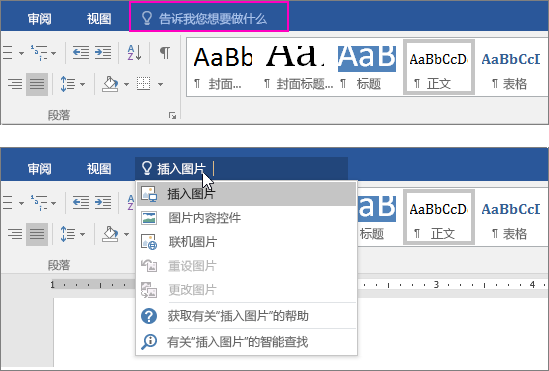
定义
如果使用 Office 2016,则已选择使用智能服务,并且已连接到 Internet,可以在"操作方法搜索"搜索框中键入任何字词,必应 将尝试获取该单词的定义。
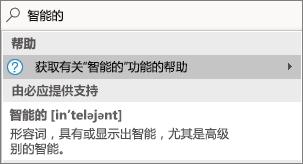
人员
如果您在企业内使用 Office 2016,并且当前已连接到 Internet,您可以在"操作方法搜索"搜索框中键入组织中任何人的姓名,我们将尝试在目录中查找其联系信息。 将鼠标悬停在他们的姓名上,你将看到他们的联系人卡片以及能够与他们共享当前文件。
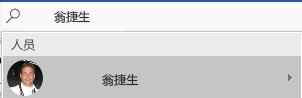
文档
如果您在企业Office使用 Office 2016,并且当前已连接到 Internet,您可以键入存储在 OneDrive 或 SharePoint 中的任何文件的名称。 将鼠标悬停在文件的名称上,你可以将项目插入当前文件,或在相应的应用程序(如 Word 或 Excel)中单独打开它。
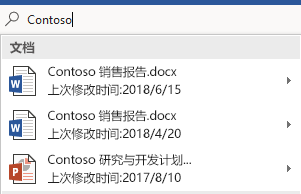
更多信息
"告诉我"是一个文本字段,可在其中输入有关接下来要执行的操作的字词和短语,并快速访问想要使用的功能或要执行的操作。
在 Office Online 中编辑文件时,可以通过点击选项卡右侧的灯泡访问“告诉我您想要做什么”,如下图所示。
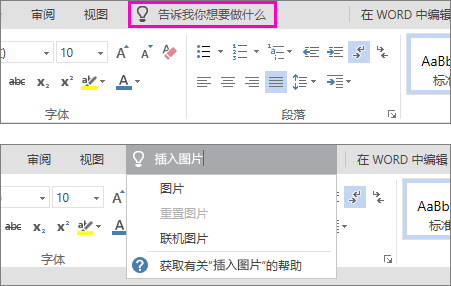
"告诉我"是一个文本字段,可在其中输入有关接下来要执行的操作的字词和短语,并快速访问想要使用的功能或要执行的操作。
在选项卡中编辑文件时Office for Mac单击选项卡右边的灯泡并输入查询,即可访问"操作说明搜索",如下图所示。
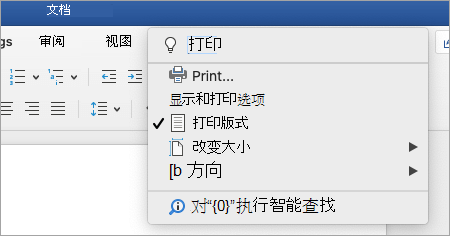
"告诉我"是一种工具,可在其中输入有关接下来要执行的操作的字词和短语,并快速访问想要使用的功能或要执行的操作。
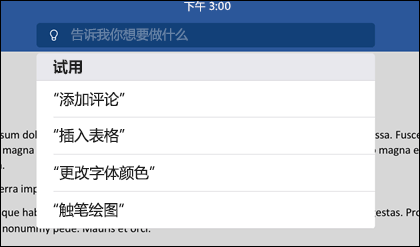
在 iPhone 上点击面板上“开始”选项卡右侧的灯泡,可以访问操作说明搜索。 在 iPad 上灯泡靠近屏幕右上角,如下图中所看到的。
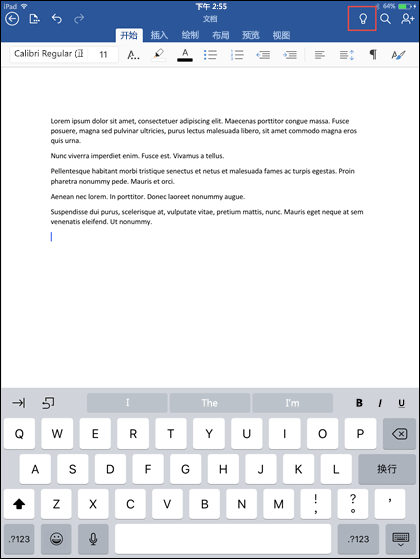
"告诉我"是一种工具,可在其中输入有关接下来要执行的操作的字词和短语,并快速访问想要使用的功能或要执行的操作。
要在 Android 手机或平板电脑上访问操作说明搜索,请单击图中所示的灯泡按钮。
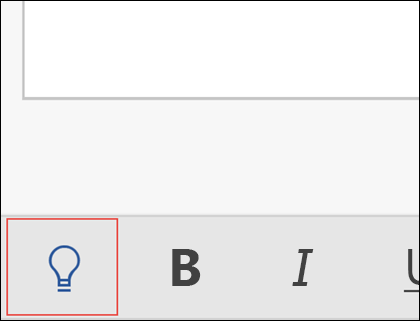
在手机上,它位于面板下方,朝向左下角。 在平板电脑上,它位于顶部功能区。
"告诉我"是一个文本字段,可在其中输入有关接下来要执行的操作的字词和短语,并快速访问想要使用的功能或要执行的操作。 还可以使用“告诉我您想要做什么”查找与要查找的内容有关的帮助,或是使用智能查找对所输入的术语进行信息检索或定义。
在电脑或平板电脑上可以通过点击窗口右上角的灯泡使用“告诉我您想要做什么”,如下图所示。
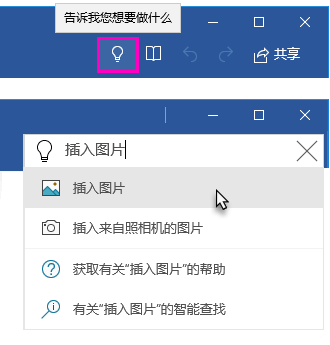
我们将认真倾听
基于你的评论,本文最后由 David 于 2020 年 4 月 13 日更新。 如果觉得本文有用,或者觉得本文没有用(特别是这种情况),请使用下方的反馈控件让我们了解可以如何做得更好。







